Dacă doriți să împiedicați Google Chrome de la folosirea tuturor RAM memorie continuă, există câteva sfaturi și trucuri care ne vor ajuta să îmbunătățim acest aspect al browserului fără a înceta să-l folosim ca de obicei și să accesăm toate funcțiile sale obișnuite.
Soluția este în setările browserului. Dacă funcționează mereu, putem reduce utilizarea memoriei și putem elibera RAM urmând câteva sfaturi.

Configurați browserul
Putem configura Google Chrome din setări pentru a activa opțiunea de accelerare hardware, acest lucru va ajuta să nu consumăm toată memoria RAM.
Pașii pe care trebuie să îi urmăm sunt următorii:
- Deschideți setările Google Chrome
- Accesați meniul din stânga
- Căutați secțiunea „Sistem”.
- Veți vedea trei opțiuni:
- Continuați să rulați aplicații în fundal când închideți Chrome
- Utilizați accelerația hardware atunci când este disponibilă
- Deschideți setările proxy ale computerului
Printre aceste trei opțiuni, comutați pe „Folosiți accelerația hardware când este disponibilă” opțiune. Acest lucru ne va permite să reducem memoria RAM.
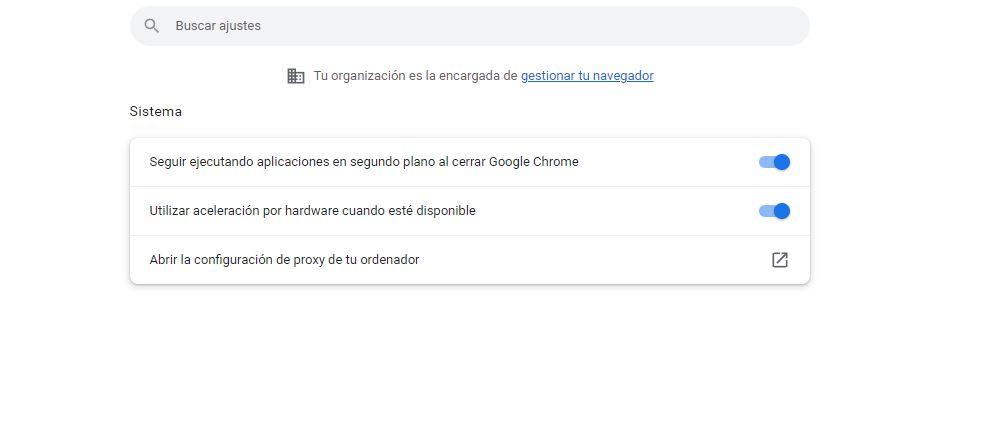
Fii cu ochii pe aplicațiile de fundal
Dacă nu utilizați Chrome, dar l-ați lăsat deschis, este posibil să existe aplicații care rulează în fundal pe care ar trebui să le urmăriți. Pentru asta, tot ce trebuie să facem este să configuram acest lucru din setările browserului, astfel încât acestea să nu ruleze dacă ați închis browserul.
- Deschideți setările Google Chrome
- Căutați secțiunea „Sistem” în meniul lateral
- Ca și în cazul precedent, veți vedea trei opțiuni:
- Continuați să rulați aplicații în fundal când închideți Chrome
- Utilizați accelerația hardware atunci când este disponibilă
- Deschideți setările proxy ale computerului
Cea care ne interesează aici este prima: Continuați să rulați aplicații în fundal când închideți Google Chrome. Opriți acest întrerupător astfel încât aplicațiile să nu continue să ruleze și să nu consume RAM chiar dacă închideți browserul.
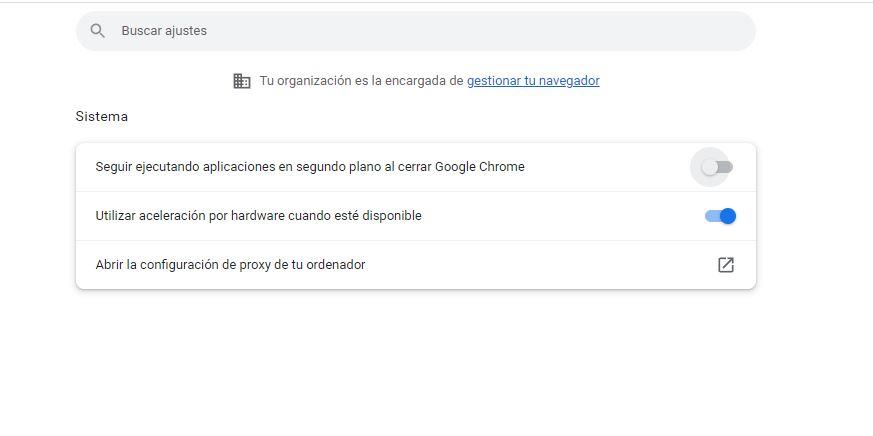
Controlați și gestionați filele
Având multe file deschise, crește cantitatea de RAM pe care o utilizați. Le puteți închide pe cele pe care nu le utilizați. În general, avem tendința de a lăsa multe file deschise continuu, chiar dacă nu ne mai sunt utile. Închideți și deschideți doar ceea ce aveți nevoie cu adevărat în acel moment. Restul, deschide-l doar când ai nevoie cu adevărat.
Există, de asemenea, extensii care ne permit să închidem anumite file și să le deschidem doar atunci când aveți nevoie. De exemplu, extensia TooManyLabs alege ce filă să se închidă temporar dacă doriți să limitați cantitatea de RAM utilizată de Chrome. Lucrul frumos despre extensie este că nu numai că le închide, dar apoi le deschide și sunt așezate exact unde le-ai lăsat. Astfel vei evita reducerea memoriei RAM dar le vei putea avea la indemana atunci cand ai nevoie de ele fara a fi nevoie sa cauti din nou totul.
Există și alte extensii de care se ocupă gestionându-l automat pentru tine dacă filele sunt inactive pentru o perioadă. Dacă nu le-ați folosit de ceva timp, se dezactivează. Tu alegi cât timp trebuie să dureze înainte de a fi dezactivate sau nu mai lucrează cu aplicația TabMemFree, gratuită pentru Chrome.